Tentang KamiPedoman Media SiberKetentuan & Kebijakan PrivasiPanduan KomunitasPeringkat PenulisCara Menulis di kumparanInformasi Kerja SamaBantuanIklanKarir
2025 © PT Dynamo Media Network
Version 1.103.0
Konten dari Pengguna
5 Cara Membatalkan Upload di Google Drive agar Berhasil
1 Maret 2023 21:09 WIB
·
waktu baca 2 menitTulisan dari How To Tekno tidak mewakili pandangan dari redaksi kumparan
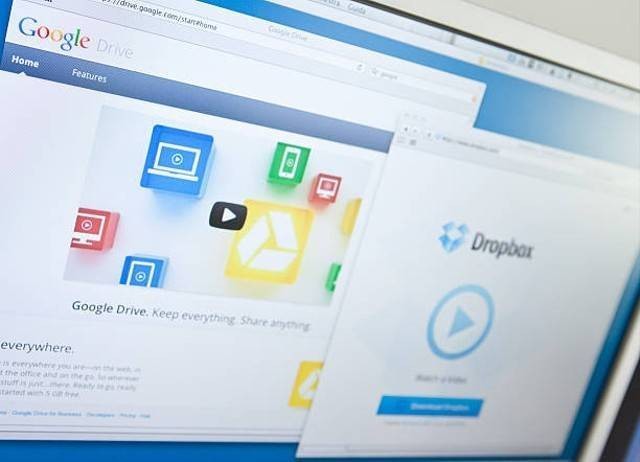
ADVERTISEMENT
Cara membatalkan upload di Google Drive bisa dilakukan dengan beberapa langkah. Metode ini dibutuhkan ketika terjadi masalah dalam pengunggahan berkas yang terjadi karena berbagai faktor.
ADVERTISEMENT
Dikutip dari buku Dahsyatnya Google Drive oleh Firman M Suwarya, Google Drive adalah media penyimpanan data daring berbasis cloud atau Internet yang dikembangkan Google pada 24 April 2012.
Layanan ini memiliki fungsi yang sama seperti media penyimpanan lain semacam Dropbox maupun One Drive. Google Drive memungkinkan pengguna menyimpan berkas berupa dokumen, gambar, audio, maupun video dengan kapasitas gratis sebesar 15 Gigabita.
Cara Membatalkan Upload di Google Drive
Meski populer, bukan berarti Google Drive tak pernah mengalami kendala. Saat mengunggah berkas, terkadang ada berbagai masalah sehingga pengguna harus membatalkan prosesnya di Google Drive.
Contohnya karena berkas yang diunggah salah, koneksi Internet lambat, ingin mengganti koneksi, dan lain-lain. Cara membatalkan upload di Google Drive juga bisa dilakukan dengan beberapa langkah berikut yang dirangkum dari laman Cbackup:
ADVERTISEMENT
1. Putuskan koneksi Internet
Ini merupakan cara mudah untuk membatalkan upload di Google Drirve. Tanpa adanya jaringan koneksi Internet, proses mengunggah berkas di Google Drive akan terhenti.
2. Batalkan unggahan melalui kotak perintah
Saat mengunggah berkas di Google Drive melalui komputer maupun ponsel, kotak progres akan muncul pada tampilan perangkat.
Kamu bisa membatalkan pengunggahan dengan mengeklik opsi ‘Cancel’ atau ‘Batal’. Secara otomatis, proses mengunggah akan segera berhenti.
3. Jeda sinkronisasi
Cara membatalkan upload di Google Drive lainnya bisa dilakukan dengan melakukan pause atau menjeda aktivitas sinkronisasi yang sedang berjalan. Adapun langkah-langkah yang bisa dilakukan adalah sebagai berikut:
ADVERTISEMENT
4. Keluar dari akun Google Drive
Jika fitur ‘Pause Syncing’ tidak berhasil membatalkan unggahan di Google Drive, kamu bisa keluar dari akun Google Drive tersebut untuk mengentikan unggahan.
5. Putuskan sambungan akun
Memutuskan sambungan akun akan menghentikan proses upload dan pencadangan berkas secara permanen. Adapun caranya ialah sebagai berikut:
Demikian lima cara membatalkan upload di Google Drive yang bisa kamu lakukan. Semoga membantu.
(IPT)

